Menggunakan Drawing Error Visualizer Azure Maps dengan Pembuat
Catatan
Penghentian Pembuat Azure Maps
Layanan peta dalam ruangan Azure Maps Creator sekarang tidak digunakan lagi dan akan dihentikan pada 30/9/25. Untuk informasi selengkapnya, lihat Pengumuman Akhir Masa Pakai Pembuat Azure Maps.
Visualizer Kesalahan Menggambar adalah aplikasi web mandiri yang menampilkan peringatan dan kesalahan paket Gambar yang terdeteksi selama proses konversi. Aplikasi web Visualizer Kesalahan terdiri dari halaman statis yang dapat Anda gunakan tanpa terhubung ke internet. Anda dapat menggunakan Visualizer Kesalahan untuk memperbaiki kesalahan dan peringatan sesuai dengan Persyaratan paket menggambar. API Konversi Azure Maps mengembalikan respons dengan tautan ke Error Visualizer hanya saat kesalahan terdeteksi.
Prasyarat
- Akun Azure Maps
- Kunci langganan
- Sumber daya Pembuat
Tutorial ini menggunakan aplikasi Postman, tetapi Anda dapat memilih lingkungan pengembangan API yang berbeda.
Unduh
Ikuti langkah-langkah yang diuraikan dalam artikel Cara membuat registri data untuk mengunggah paket gambar ke akun penyimpanan Azure Anda lalu daftarkan di akun Azure Maps Anda.
Penting
Pastikan untuk membuat catatan nilai pengidentifikasi unik (
udid), Anda akan membutuhkannya. Adalahudidcara Anda mereferensikan paket gambar yang Anda unggah ke akun penyimpanan Azure Anda dari kode sumber dan permintaan HTTP Anda.Sekarang setelah paket gambar diunggah, gunakan
udiduntuk paket yang diunggah untuk mengonversi paket menjadi data peta.Catatan
Jika proses konversi berhasil, Anda tidak akan menerima tautan ke alat Visualizer Kesalahan.
Di bawah tab Header respons di aplikasi Postman, cari
diagnosticPackageLocationproperti, yang dikembalikan oleh API Konversi. Respons akan muncul seperti JSON berikut:{ "operationId": "77dc9262-d3b8-4e32-b65d-74d785b53504", "created": "2020-04-22T19:39:54.9518496+00:00", "status": "Failed", "properties": { "diagnosticPackageLocation": "https://us.atlas.microsoft.com/mapData/ce61c3c1-faa8-75b7-349f-d863f6523748?api-version=2.0" } }Unduh Paket Visualizer Kesalahan Menggambar dengan membuat
HTTP-GETpermintaan didiagnosticPackageLocationURL.
Siapkan
Paket zip yang diunduh dari diagnosticPackageLocation tautan berisi dua file berikut.
- VisualizationTool.zip: Berisi kode sumber, media, dan halaman web untuk Visualizer Kesalahan Menggambar.
- ConversionWarningsAndErrors.json: Berisi daftar peringatan, kesalahan, dan detail lainnya yang diformat yang digunakan oleh Drawing Error Visualizer.
Buka folder zip VisualizationTool.zip. Ini berisi item berikut:
- Folder aset: berisi gambar dan file media
- Folder statis: kode sumber
- File index.htm: aplikasi web.
Buka file index.html menggunakan salah satu browser berikut, dengan nomor versi masing-masing. Anda dapat menggunakan versi yang berbeda, jika versi menawarkan perilaku yang sama kompatibel dengan versi yang tercantum.
- Microsoft Azure Stack Edge 80
- Safari 13
- Chrome 80
- Firefox 74
Menggunakan alat Visualizer Kesalahan Menggambar
Setelah meluncurkan alat Visualizer Kesalahan Menggambar, Anda akan disajikan dengan halaman unggah. Halaman unggah berisi kotak seret dan letakkan. Kotak seret & letakkan juga berfungsi sebagai tombol yang meluncurkan dialog File Explorer.
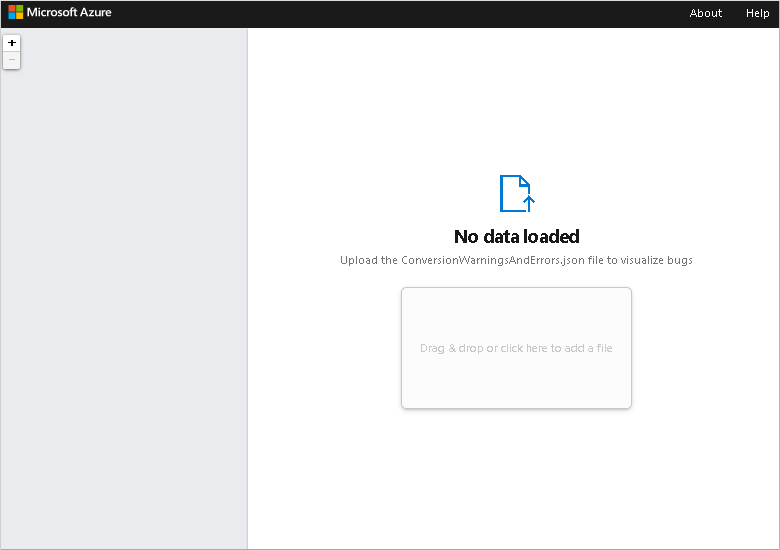
File ConversionWarningsAndErrors.json telah ditempatkan di akar direktori yang diunduh. Untuk memuat ConversionWarningsAndErrors.json, seret & lepas file ke dalam kotak. Atau, pilih pada kotak, temukan file di File Explorer dialogue, dan unggah file.
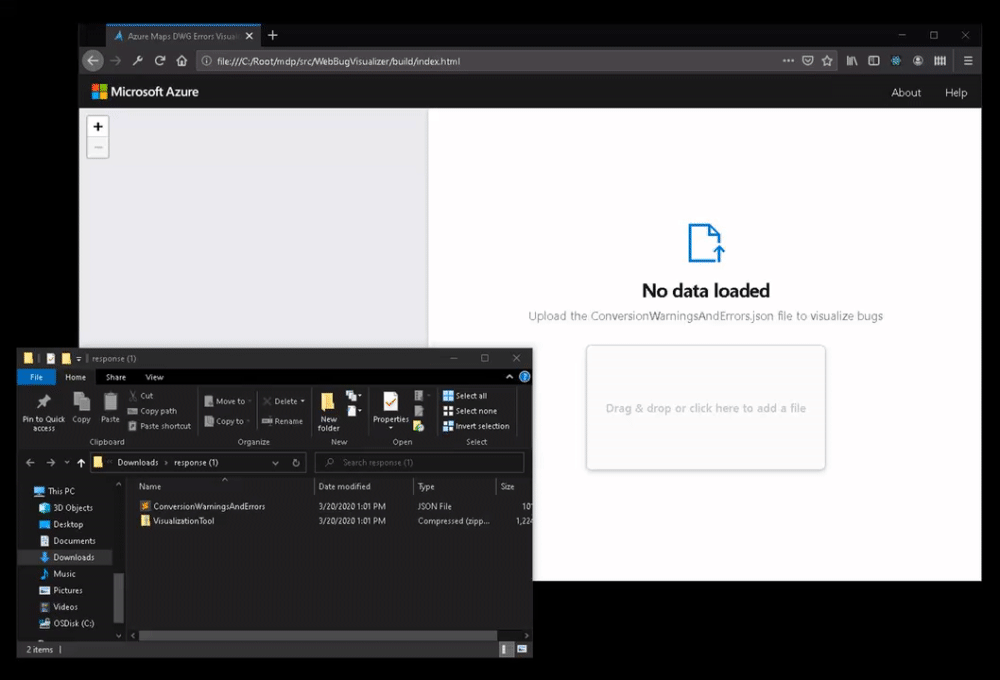
ConversionWarningsAndErrors.json berisi daftar kesalahan dan peringatan paket gambar Anda. Untuk melihat informasi terperinci tentang kesalahan atau peringatan, pilih tautan Detail . Bagian yang tidak dapat dilacak muncul di bawah daftar. Anda sekarang dapat menavigasi ke setiap kesalahan untuk mempelajari detail selengkapnya tentang cara mengatasi kesalahan.
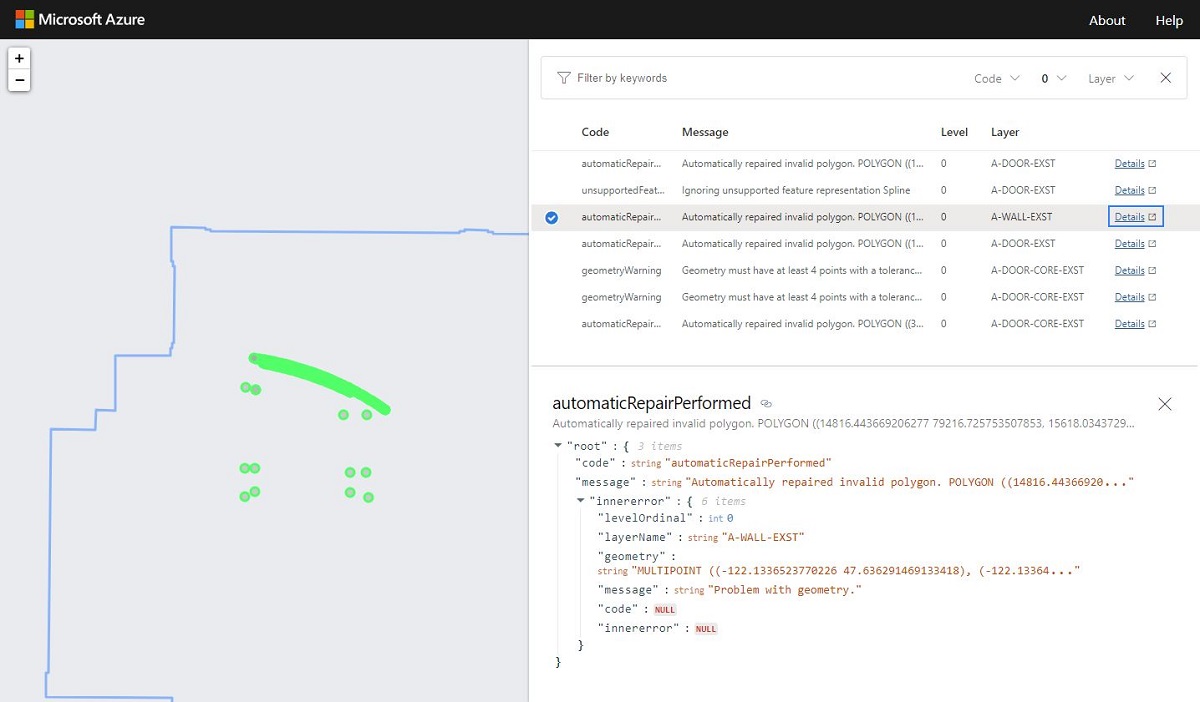
Langkah berikutnya
Pelajari lebih lanjut dengan membaca: